Yang pertama kali harus Anda lakukan adalah menginstal dan mengaktifkan plugin Insert Headers and Footers. Plugin ini akan membantu Anda memasukkan script kode verifikasi Google AdSense dan Google Analytics ke header website WordPress Anda. Anda juga bisa menggunakannya untuk memasukkan skrip kode verifikasi lainnya.
Jika Anda ingin tahu bagaimana cara menginstal dan mengaktifkan plugin pada WordPress, Anda bisa membaca artikel kami tentang Cara Menginstall WordPress di cPanel.
Setelah Anda mengaktifkannya, pilih Settings di bagian kiri layar dan klik Insert Headers and Footers.Setelah itu Anda akan melihat layar seperti di bawah ini. Masukkan kode verifikasi Google AdSense Anda ke dalam kotak bagian atas.
Anda tinggal klik Save dan Anda kode verifikasi Google AdSense sudah masuk.
Cara memasukkan kode verifikasi Google AdSense secara manual
Jika Anda tidak ingin menggunakan plugin, Anda bisa memasukkan kode verifikasi Google AdSense secara manual.
Pilih Appearance di dashboard WordPress Anda dan kemudian pilih Editor
Setelah itu, Anda akan melihat layar seperti di bawah ini. Cari header.php di bagian kanan dan klik pilihan tersebut.
Masukkan kode verifikasi Google AdSense Anda setelah </head>
Selamat! Anda sudah memasukkan kode verifikasi AdSense ke website Anda. Setelah ini Anda hanya perlu lanjut mengupdate website Anda dan menunggu persetujuan dari AdSense.
Jika Anda tidak yakin apakah Anda sudah menguploadnya dengan benar, berikut adalah cara untuk memeriksa apakah kode verifikasi sudah masuk dengan benar menggunakan Google Chrome.
- Buka website Anda di private window baru
- Klik kanan dan pilih view site source
- Tekan Ctrl+F dan cari adsbygoogle
Dengan begini Anda bisa melihat apakah kode Anda sudah masuk dengan benar. Ketika Anda mencari kode itu, pastikan bahwa kodenya sama dengan apa yang AdSense berikan kepada Anda.
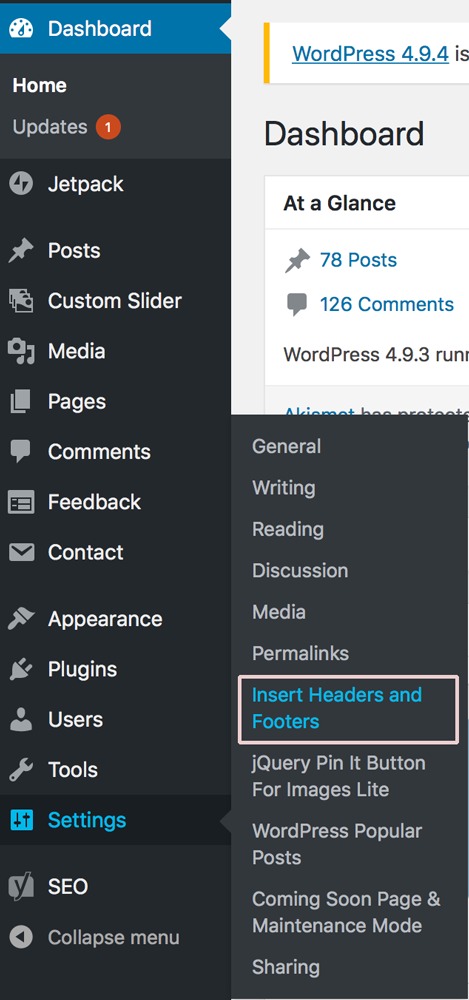


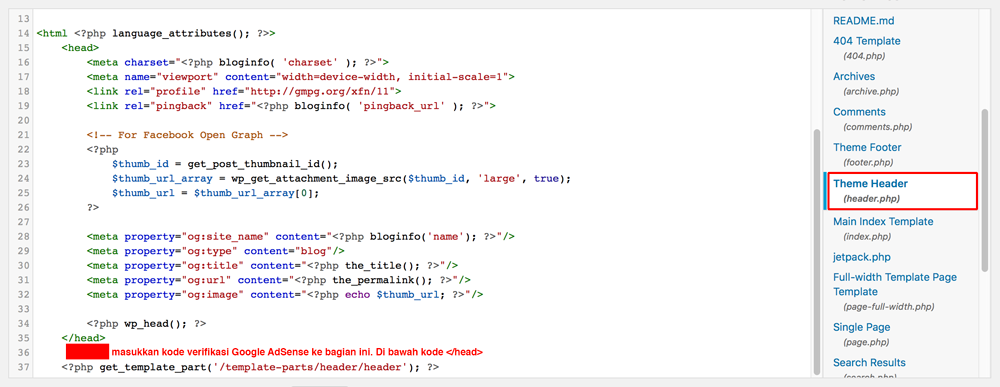
Belum ada tanggapan untuk " How to enter the AdSense verification code into WordPress"
Post a Comment